엑셀: 읽기 전용으로 열기 알림 강제 설정

이 가이드를 통해 Microsoft Excel Office 365 파일에서 "읽기 전용으로 열기" 알림을 강제로 설정하는 방법을 알아보세요.

Excel에서 저장되지 않았거나 손실된 통합 문서를 복구할 수 있다는 사실을 알고 계셨습니까? 방법은 다음과 같습니다.
Excel이 예기치 않게 종료되면 다음에 Excel을 다시 열 때 팝업되는 특별한 복구 제목이 있습니다. 복구된 파일 표시를 클릭하면 문서 복구 창이 나타납니다. 여기에서 통합 문서를 복구할 수 있습니다.
임시 파일을 확인하십시오. 파일 탭으로 이동한 다음 정보, 통합 문서 관리로 이동합니다. 저장되지 않은 통합 문서 복구 옵션이 표시되어야 합니다.
모든 노력을 Excel 노트북에 넣는 것보다 더 나쁜 것은 없지만 앱을 닫을 때 저장되지 않는 것을 확인하기만 하면 됩니다. 종종 이것이 파일이 영구적으로 사라졌음을 의미한다고 생각할 수 있지만 여전히 복구할 수 있다는 사실을 알고 계셨습니까? 다음은 저장하지 않은 Excel 전자 필기장을 복구하는 몇 가지 방법입니다.
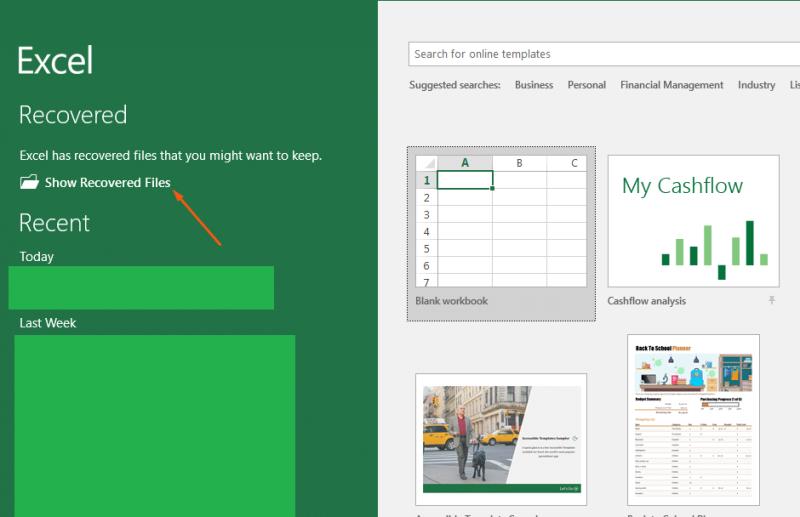
먼저 Excel 노트북을 복구하는 가장 일반적인 방법입니다. 일반적으로 Excel은 정기적으로 전자 필기장을 자동 저장하므로 앱이 종료되거나 컴퓨터가 충돌하는 경우 다음에 Excel을 다시 열 때 특별한 복구됨 제목이 표시됩니다. 복구된 파일 표시를 클릭하면 문서 복구 창이 나타납니다. 파일 이름을 클릭하고 복구하고 아무 일도 일어나지 않은 것처럼 다시 열 수 있습니다.
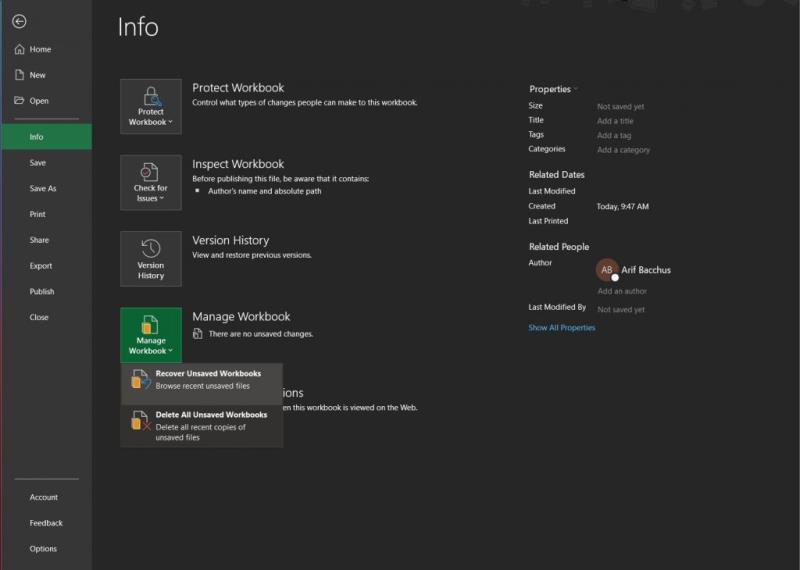
저장하지 않았거나 손상된 Excel 통합 문서를 다시 가져오는 두 번째 방법은 임시 파일을 확인하는 것입니다. 문제의 파일을 연 다음 파일 탭으로 이동한 다음 정보, 통합 문서 관리로 이동하여 이 작업을 수행할 수 있습니다. 저장되지 않은 통합 문서 복구 옵션이 표시되어야 합니다. 그것을 클릭했는지 확인한 다음 열리는 파일 탐색기 창에서 저장되지 않은 통합 문서를 선택하십시오.
또는 이러한 후프를 건너뛰고 파일 탐색기에서 직접 파일 복구를 시도할 수 있습니다. Windows 키와 R을 누르고 다음 텍스트를 입력하십시오.
C:사용자[사용자 이름]AppDataLocalMicrosoftOfficeUnsavedFiles
변경하지 않았을 가능성이 높지만 Excel 내에서 직접 파일 자동 저장 위치를 확인할 수 있습니다. 파일, 옵션, 저장을 차례로 클릭하면 됩니다.
Excel이 저장되지 않은 파일을 복구하는 데 도움이 될 수 있지만 상황을 완전히 피할 수 있는 좋은 방법이 있습니다. 대신 OneDrive에 파일을 저장해 보세요. 이렇게 하려면 파일 리본을 클릭한 다음 저장 버튼을 클릭합니다. 거기에서 OneDrive를 선택합니다. 이제 입력할 때 문서가 PC 대신 OneDrive에 자동으로 저장됩니다. 이렇게 하면 어디에서나 파일에 액세스할 수 있으며 마음의 여유도 갖게 됩니다.
이 가이드를 통해 Microsoft Excel Office 365 파일에서 "읽기 전용으로 열기" 알림을 강제로 설정하는 방법을 알아보세요.
Microsoft Excel 및 Word 365 툴바에 이메일 옵션을 추가하는 방법에 대한 설명입니다.
일반적인 Excel 수식 오류, 예를 들어 #VALUE! 및 #NAME!가 발생하는 이유와 이를 해결하는 방법에 대해 알아보세요.
우리는 시스템 관리자가 다른 사용자가 편집할 수 있도록 Microsoft Excel 파일의 잠금을 해제하는 방법을 보여줍니다.
Microsoft Excel 스프레드시트에서 계산이 정확하지 않은 문제를 해결하는 튜토리얼입니다.
다음은 가장 일반적인 Microsoft Excel 프로그램 오류 코드와 해결 방법입니다.
웹 사이트에 Office 365 문서를 포함하고 싶었던 적이 있습니까? 이 가이드에서는 그렇게 할 수 있는 방법을 잘 살펴보십시오.
다음은 몇 가지 일반적인 Excel 수식 오류와 해결 방법을 살펴봅니다.
생산성 소프트웨어와 관련하여 Microsoft Office Suite… 또는 Google Productivity Suite만큼 다재다능하고 유용한 것은 거의 없습니다. 하지만
최신 Office 365 가이드에서 Microsoft Office에서 파일을 암호로 보호하는 방법을 잘 살펴보십시오.
Zoom 프로필 사진을 제거하는 방법과 그 과정에서 발생할 수 있는 문제를 해결하는 방법을 알아보세요. 간단한 단계로 프로필 사진을 클리어하세요.
Android에서 Google TTS(텍스트 음성 변환)를 변경하는 방법을 단계별로 설명합니다. 음성, 언어, 속도, 피치 설정을 최적화하는 방법을 알아보세요.
Microsoft Teams에서 항상 사용 가능한 상태를 유지하는 방법을 알아보세요. 간단한 단계로 클라이언트와의 원활한 소통을 보장하고, 상태 변경 원리와 설정 방법을 상세히 설명합니다.
Samsung Galaxy Tab S8에서 microSD 카드를 삽입, 제거, 포맷하는 방법을 단계별로 설명합니다. 최적의 microSD 카드 추천 및 스토리지 확장 팁 포함.
슬랙 메시지 삭제 방법을 개별/대량 삭제부터 자동 삭제 설정까지 5가지 방법으로 상세 설명. 삭제 후 복구 가능성, 관리자 권한 설정 등 실무 팁과 통계 자료 포함 가이드
Microsoft Lists의 5가지 주요 기능과 템플릿 활용법을 통해 업무 효율성을 40% 이상 개선하는 방법을 단계별로 설명합니다. Teams/SharePoint 연동 팁과 전문가 추천 워크플로우 제공
트위터에서 민감한 콘텐츠를 보는 방법을 알고 싶으신가요? 이 가이드에서는 웹 및 모바일 앱에서 민감한 콘텐츠를 활성화하는 방법을 단계별로 설명합니다. 트위터 설정을 최적화하는 방법을 알아보세요!
WhatsApp 사기를 피하는 방법을 알아보세요. 최신 소셜 미디어 사기 유형과 예방 팁을 확인하여 개인 정보를 안전하게 보호하세요.
OneDrive에서 "바로 가기를 이동할 수 없음" 오류를 해결하는 방법을 알아보세요. 파일 삭제, PC 연결 해제, 앱 업데이트, 재설정 등 4가지 효과적인 해결책을 제공합니다.
Microsoft Teams 파일 업로드 문제 해결 방법을 제시합니다. Microsoft Office 365와의 연동을 통해 사용되는 Teams의 파일 공유에서 겪는 다양한 오류를 해결해보세요.

















